Brrr Ransomware compromet les ordinateurs Windows
Vous avez plusieurs fois remarqué que votre ordinateur ralentissait. Lorsque vous essayez de démarrer ou de rebooter votre ordinateur, il se plante ou ne reste sans réponse. Si cela se produit fréquemment, ayez à l’esprit que votre ordinateur a été infecté par un programme malveillant.
En raison de ce programme indésirable, vous pouvez subir une perte de données, de fichiers ou un ralentissement de la vitesse des performances de votre ordinateur. De tels programmes sont appelés Rançongiciels. Ils infiltrent l’ordinateur en utilisant un algorithme AES pour ensuite se faire des profits illégaux.
Une nouvelle variante malveillante de Dharma Ransomware nommé Brrr présentant toutes les fonctionnalités des logiciels malveillants, des virus, des scareware, des keyloggers et pirates de navigateurs est entrain d’infecter les ordinateurs Windows.
Un rançongiciel est un logiciel permettant de transférer la technique de cryptage sur vos ordinateurs afin de faciliter la manipulation du système informatique lors de l'infection des serveurs et des réseaux Internet.
Vous pourriez vous demander si cette menace est infectieuse, alors comment supprimer Brrr ransomware ? La réponse se trouve dans le guide de suppression de rançongiciels ci-dessous.
En quoi consiste Brrr Ransomware ?
Il s’agit de la nouvelle variante Brrr du rançongiciel Dharma qui injecte des virus de fichiers .brrr dans votre système. Il configure tout d’abord le système, ensuite crypte les fichiers que vous avez dernièrement exécutés. En résumé, il ajoute l’extension .brrr pour crypter les fichiers lui-même et définir un modèle d’exécution.
Brrr Ransomware s’installe manuellement en piratant les ordinateurs distants connectés à Internet. Après que les assaillants aient accédé à l’ordinateur, ils commencent le cryptage et modifient les noms de fichier.
Par exemple, après le cryptage, test.jpg est renommé test.jpg.id.EFBCB.brrr.
Chaque fois que vous essayez d'ouvrir un fichier crypté, une note de rançon FILES ENCRYPTED.txt s'ouvre et indique ceci :
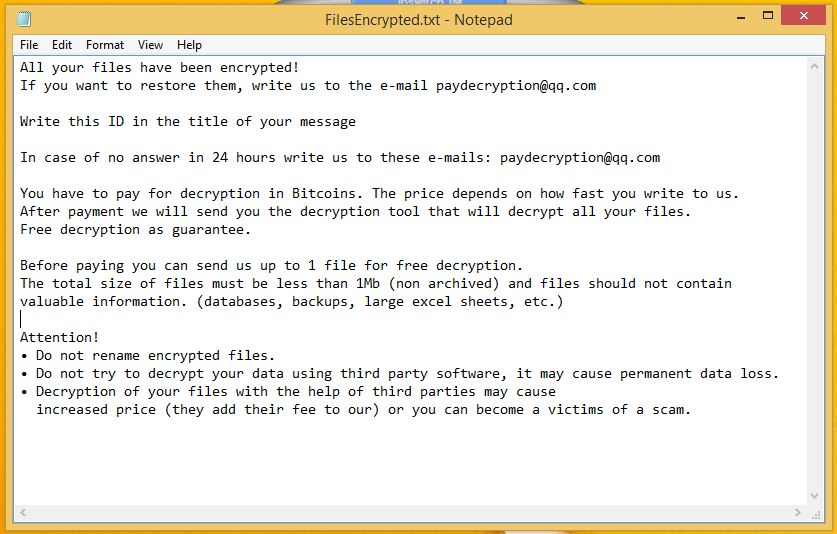
Le virus du rançongiciel Brrr crée également un fichier HTML info.hta. Les deux fichiers partagent le même message et suggèrent aux utilisateurs victimes de contacter paydecryption@qq.com. Toutefois, selon les experts en sécurité, une victime ne devrait pas contacter les développeurs, car cela pourrait entraîner une extorsion de fonds. Les développeurs de ce genre de menaces informatiques exigent de l'argent et prennent de faux engagements pour décrypter les fichiers .brrr.
Cela dit, si ce n'est pour effectuer un paiement, quelle est l'option permettant de restaurer les fichiers .brr ? La seule solution est d'empêcher l'entrée du rançongiciel .brrr dans votre ordinateur. Mais, pour ce faire, vous devez comprendre comment fonctionne un rançongiciel ? Quels sont les moyens possibles de le traiter avant qu'il ne cause plus de dommages à votre ordinateur ?
L'infection du rançongiciel commence par un module de collecte de données qui rassemble principalement des informations personnelles sensibles sur les victimes, telles que les noms, l’adresse IP, le numéro de téléphone, l’emplacement, les identifiants de compte enregistrés, etc.
Les données collectées sont ensuite traitées sous protection furtive. Pour exécuter l'infection via un rançongiciel, le système est analysé à la recherche d'applications ou de services (produits antivirus, environnements sandbox ou hôtes de machines virtuelles) susceptibles d'empêcher l'exécution correcte.
Une fois les données obtenues, la modification du système est effectuée. La technique la plus populaire est appelée manipulation des fichiers de registre Windows. Lors de la modification du fichier dans les éditeurs de registre, les utilisateurs sont confrontés à des problèmes de performances de l'ordinateur et à des dysfonctionnements du système d'exploitation.
Le rançongiciel Brrr est une infection persistante qui infecte et arrête automatiquement certains services. Dans de nombreux cas, cela entraîne également l'impossibilité d'entrer dans le menu de récupération de démarrage ou démarrage en mode sans échec.
Les pirates informatiques programment le rançongiciel pour supprimer les données de sauvegarde, les informations de restauration du système et les copies fantômes des données des utilisateurs identifiées. Une machine infectée souffrirait davantage et le rançongiciel démarrerait le module de rançon.
Il établit une connexion avec le serveur (C2) contrôlé par les pirates et espionne les victimes en temps réel. Il poursuit son attaque et cible les données telles que les archives, les sauvegardes, les fichiers audio-vidéo, les documents, les images, les bases de données, etc.
Cependant, il est possible d'arrêter cette infection. On peut même empêcher Brrr Ransomware d’infecter les ordinateurs Windows. Pour lutter contre cette menace malveillante, il faut utiliser un puissant outil anti-programme malveillant permettant la récupération des fichiers .brrr. Dès lors, Nous vous recommandons Malware Crusher.

Les moyens de propagation de Brrr Ransomware
Étant une menace persistante, il se propage activement en se servant de différentes tactiques. Quelques noms d’échantillons capturés qui exécutent la campagne contre les ordinateurs Windows sont cités ci-dessous :
- Win32: Malware-gen
- TR/Dropper.Gen
- W32.RansomeDNZ.Trojan
- Ransom.Crysis.Generic
- Ransom.Crysis/Variant
- Trojan-Ransom.Win32.Crysis.a
- Trojan-Ransom.Win32.Crusis.to
La première méthode de propage s’effectue par le biais de messages de pourriels de filoutage, de sites web non fiables et de liens qui prétendent être envoyés par une entreprise ou un service légitime. Ces messages ressemblent à des invites de réinitialisation de mot de passe, des mises à jour logicielles ou d’autres textes que l’utilisateur peut recevoir régulièrement au quotidien.
Les criminels développent également des sites de téléchargement malveillants et poussent diverses fenêtres pop-up, annonces et redirections pour davantage victimiser l'utilisateur en l'interagissant avec les éléments malveillants. Des codes Javascript malveillants trouvés sur des pages contrôlées par des hackers et des forums de sites légitimes sur des sites légitimes répandent également des rançongiciels.
Les documents infectés tels que les feuilles de calcul, les documents RTF, les présentations et les bases de données répandent également des fichiers .brrr. Une fois que la victime ait ouvert ces documents, une invite de notification demande aux utilisateurs d'activer les macros intégrées. Une fois que cela est fait, l'infection de l'ordinateur se propage sévèrement.
Le rançongiciel peut injecter des menaces telles que les pirates de navigateur pour se propager. Lors de l'installation, l'utilisateur victime est redirigé vers un site automatisé par un pirate informatique qui manipule les paramètres intégrés tels que la page d'accueil par défaut, la nouvelle page à onglet et le moteur de recherche.
En résumé, il se propage rapidement par le biais de spams, de sites Web, de partage de fichiers Peer to Peer, de logiciels gratuits (mises à jour de faux logiciels), de logiciels piratés et du clickjacking social. Cette propagation dégrade les performances de l'ordinateur et vous oblige à payer de l'argent pour décrypter des fichiers.
Comment supprimer Brrr Ransomware ?
Si vous ne parvenez pas à accéder à votre ordinateur en raison des attaques du rançongiciel Brrr, il devient dès lors impossible de supprimer ces genres de logiciels. Toutefois, le redémarrage du système en mode sans échec est une astuce qui vous permettra d’avoir de nouveau accès à l’ordinateur.
Une fois avoir pu accéder à votre ordinateur, effectuez une analyse complète du système à l'aide de Malware Crusher après l'avoir téléchargée. Cependant, notez que le rançongiciel affecte principalement Windows XP, Windows Vista, Windows 7 et Windows 8. Toutefois, la méthode ci-dessous est uniquement destinée aux ordinateurs Windows.
Débloquer un ordinateur verrouillé
Entrer en mode sans échec dans Windows XP/Vista/7
- Démarrez l’ordinateur et au tout premier affichage de l’écran, commencez à appuyer sur F8 jusqu’à ce que vous voyiez les options avancées de démarrage.
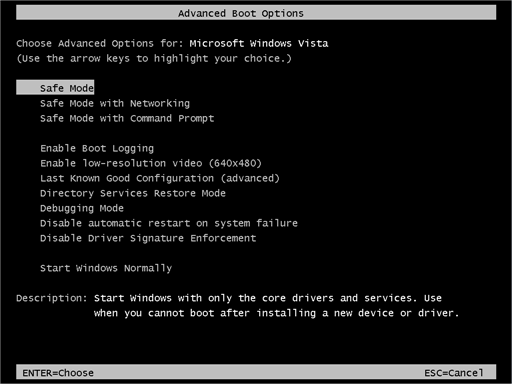
- Connectez-vous à l’ordinateur comme administrateur.
- Modifiez ou supprimez les mots de passe de votre ordinateur dans le panneau de configuration et activez les options du mode sans échec.
L'administrateur est créé lors de l'installation de Windows. Ainsi, une fois que vous activez manuellement l'administrateur Windows, vous aurez la possibilité d'accéder à votre ordinateur.
Une fois avoir eu accès à votre ordinateur, vous pourrez dès lors suivre ces deux différentes méthodes pour empêcher les attaques à venir des rançongiciels. La première est automatique et la seconde, manuelle.
Méthode de Prévention Automatique
Malware Crusher est l'outil anti-malware le plus utilisé pour les ordinateurs Windows. Ses fonctions de suppression des logiciels malveillants en font l’outil le plus puissant et le plus vigilant qui empêche votre système d’être infecté avant que le rançongiciel ne commence à propager l’infection.
- Il effectue une analyse approfondie et une protection en temps réel pour détecter tous les logiciels malveillants sur votre système.
- Une fonctionnalité de quarantaine supprime tous les fichiers infectés de votre ordinateur et garde une archive de tous les programmes supprimés.
- L’outil détecte, immobilise et élimine les logiciels enregistreurs de frappe cachés pour empêcher la collecte de données personnelles.
- Malware Crusher crée un bouclier pour stopper la pénétration dans le système des chevaux de Troie, des vers informatiques, des rançongiciels, des logiciels publicitaires, des pirates de navigateur, des extensions et des rootkits.
- Il bloque la majorité des annonces indésirables et alerte également avant que vous ne cliquiez sur elles. Il empêche éventuellement la redirection vers les sites non fiables.
- Malware Crusher visite inlassablement tous les domaines et pages Web pour empêcher la présence d'entités frauduleuses en ligne.
Malware Crusher surveille en permanence les problèmes de sécurité liés au monde informatique. En réponse aux codes malveillants et javascript, l'outil écrit un code anti-malware et diagnostique le rançongiciel. Par conséquent, la récupération des fichiers affectés par le rançongiciel NinjaLoc devient possible.
Toutefois, vous pouvez également suivre les méthodes manuelles ci-dessous, telles que la désinstallation de programmes, la fin du processus du gestionnaire de tâches, la suppression de l'historique de navigation, etc.
Méthode de Prévention Manuelle
- Appuyez sur Ctrl + Shift +Esc pour ouvrir le gestionnaire de tâches. Ici, vous devez sélectionner tous les programmes suspicieux. Faites un clic droit sur les programmes sélectionnés puis cliquez sur Terminer la tâche.
- Appuyez sur Windows + R pour ouvrir la boite d’exécution. Saisissez appwiz.cpl pour ouvrir les Programmes et Fonctionnalités.
- Sélectionnez tous les programmes suspicieux et désinstallez-les un par un. Une fois l'installation terminée, redémarrez votre ordinateur pour ensuite vous rediriger vers les Programmes et Fonctionnalités de Windows pour vérifier si l'application est toujours présente dans votre PC.
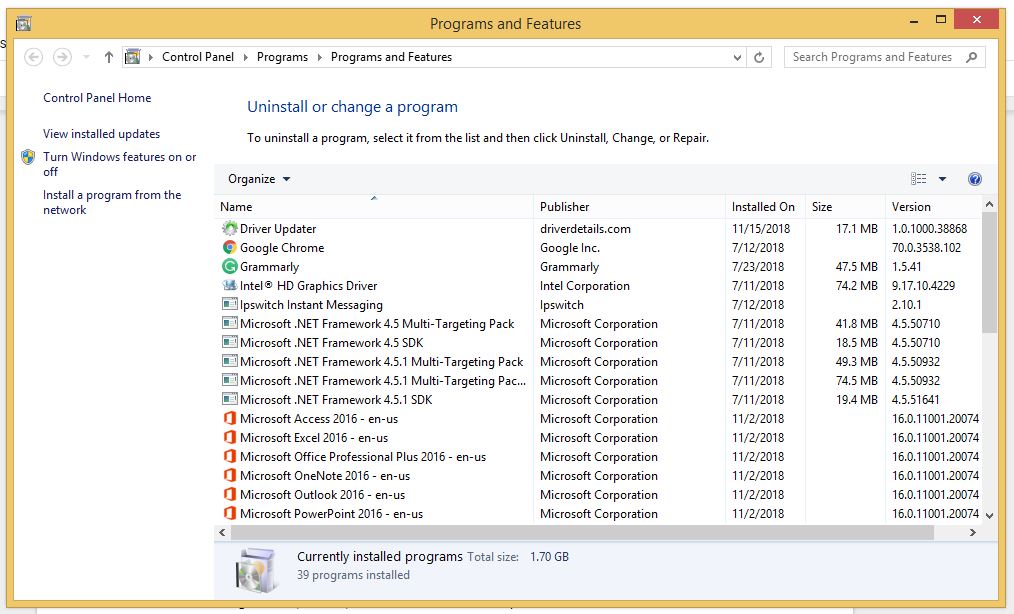
- Une fois convaincu, appuyez sur Windows + R pour ouvrir la boite d’exécution. Saisissez regedit, cliquez sur ok et OUI pour finir.
- Parcourez les fichiers HKEY, HKLM, etc., recherchez tous les fichiers suspects et supprimez-les.
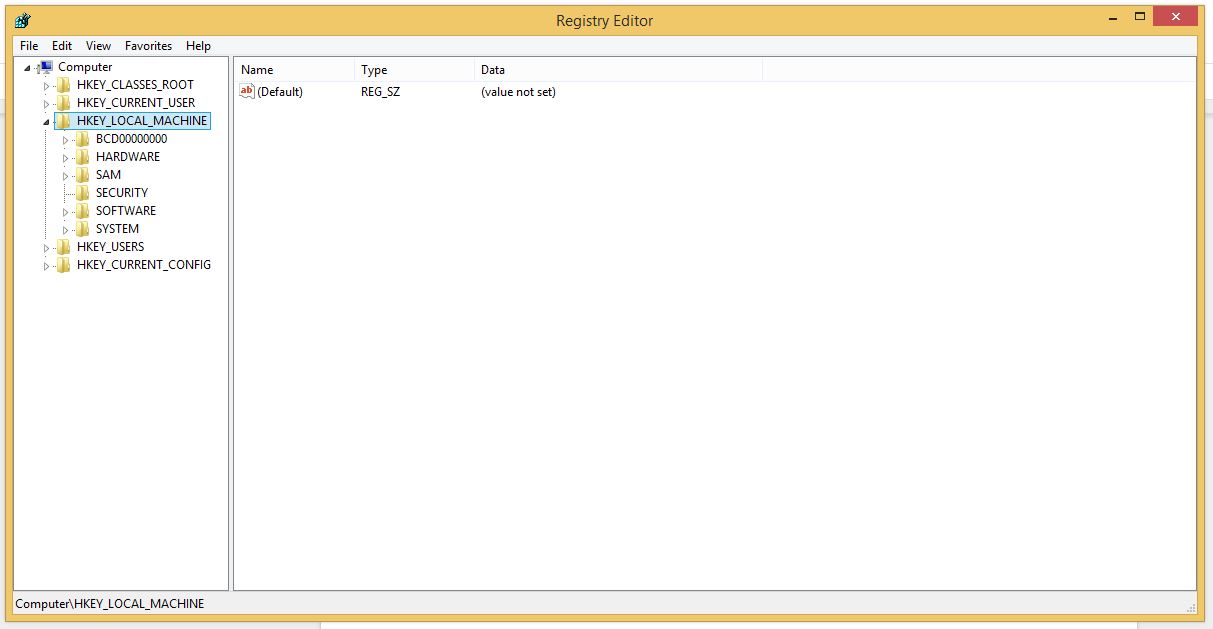
- Vous pouvez également supprimer les extensions malveillantes de vos navigateurs.
1. Cliquez sur l'icône du menu "Personnaliser et contrôler" dans l'angle supérieur droit de Google Chrome.

2. Sélectionnez "Plus d'outils" dans le menu.

3. Sélectionnez "Extensions" dans le menu latéral.

4. Cliquez sur le bouton "Supprimer" à côté de l'extension que vous souhaitez supprimer.

5. Il confirmera à nouveau, cliquez sur "Supprimer" et l'extension sera enfin hors du système.

Maintenant que nous avons éliminé avec succès l'extension malveillante de navigateur , nous devons créer un puissant pare-feu pour éviter tout ce qui pourrait rendre notre système et vie privée vulnérables aux diverses menaces en ligne.
1. Cliquez sur le bouton "menu" dans le coin supérieur droit.

2. Sélectionnez "Modules complémentaires" dans le menu.

3. Cliquez sur le bouton "Supprimer" à côté de l'extension dont vous souhaitez vous débarrasser.

Maintenant que nous avons éliminé avec succès l'extension malveillante de navigateur , nous devons créer un puissant pare-feu pour éviter tout ce qui pourrait rendre notre système et vie privée vulnérables aux diverses menaces en ligne.
La méthode manuelle peut ne pas fonctionner dans certains cas sous Windows, car détecter les fichiers de registre modifiés et suspicieux dans les éditeurs de registre paraitrait difficile. D’un autre côté, si un fichier utile a été effacé, alors la fenêtre arrêterait de fonctionner correctement.
C’est pourquoi il est fortement recommandé d’utiliser un outil automatique pour empêcher les attaques de logiciels malveillants sur votre ordinateur. Si vous souhaitez avoir une meilleure connaissance des événements sur le monde de la technologie liés aux attaques et aux programmes de sécurité, cliquez sur l’icône cloche située dans le coin gauche de votre écran et inscrivez-vous pour recevoir les mises à jour et les notifications quotidiennes.
Veuillez également à télécharger Malware Crusher car sa fonctionnalité de 5 minutes pourrait vous aider à contrer ce genre de phénomène et de fournir une protection complète à votre ordinateur.
Conseils pour empêcher tout virus ou logiciel malveillant d’infecter votre système :
- Activez votre Bloqueur d’Annonces : l’affichage de pop-ups intempestives et de publicités sur les sites Web constituent la tactique la plus facile à adopter par les cybercriminels ou les développeurs pour propager des programmes malveillants. Donc, évitez de cliquer sur des sites non fiables, des offres etc. et installez un puissant Bloqueur d’Annonces pour Chrome, Mozilla, and Internet Explorer.
- Mettre à jour Windows : Pour éviter de telles infections, nous vous recommandons de toujours mettre à jour votre système via la mise à jour automatique de Windows. En faisant cela, votre appareil sera sans virus. Selon le sondage, les versions obsolètes ou anciennes du système d'exploitation Windows constituent des cibles faciles.
- Programme d’installation tiers : Essayez d’éviter les sites Web de téléchargement gratuit car ils installent habituellement un ensemble de logiciels avec n’importe quel programme d’installation ou fichier de raccord.
- Une Sauvegarde régulière : Une sauvegarde régulière et périodique vous aide à protéger vos données si le système est infecté par un virus ou toute autre infection. Cependant, sauvegardez toujours les fichiers importants régulièrement sur un lecteur cloud ou un disque dur externe.
-
Toujours avoir un Antivirus : il vaut mieux prévenir que guérir. Nous vous recommandons d’installer un antivirus comme ITL Total Security
ou un puissant Outil de suppression de logiciels malveillants
comme l’ Outil de suppression gratuit de virus pour vous débarrasser de toute menace.
